




13.09.2023

Wenn du dein iPhone 15 via eSIM nutzen möchtest, haben wir eine gute Nachricht für dich: Apple unterstützt seit dem iPhone XS aus dem Jahr 2018 die sogenannte „embedded SIM“. Sie ist eine moderne Alternative zur klassischen Nano-SIM-Karte. Du kannst also auch auf dem iPhone 15, iPhone 15 Plus, iPhone 15 Pro und iPhone 15 Pro Max eine eSIM verwenden. Sie ist besonders praktisch, wenn du auf das mühselige Einlegen einer physischen Karte verzichten möchtest. Während du in Deutschland noch die Wahl zwischen eSIM und Nano-SIM hast, setzt Apple mit dem iPhone 15 in den USA bereits ausschließlich auf den digital konfigurierbaren Netzanbieterchip. Dein Mobilfunkanbieter muss die eSIM unterstützten. Bei O2 findest du zum Beispiel passende iPhones mit Vertrag.
Das Smartphone von Apple kann sogar noch mehr: Ganz gleich, ob du dich für eine Nano-SIM oder die moderne embedded-Lösung als SIM-Karte für dein iPhone 15 entscheidest: dir steht zusätzlich die Dual-SIM-Funktion zur Verfügung. Über das Dual-SIM-Feature des iPhone 15 nutzt du bei Bedarf zwei separate SIM-Karten mit unterschiedlichen Telefonnummern im gleichen Smartphone. Mindestens eine eSIM ist hierfür zwingend erforderlich. Du kannst auf deinem iPhone 15 bis zu zwei eSIMs für Dual-SIM gleichzeitig aktivieren.
Das Feature verwaltet für dich mehrere Verträge auf nur einem Gerät. Ideal beispielsweise, um Arbeits- und Privatnummer zu trennen oder mit einem separaten Datentarif neben deiner eigentlichen Telefonnummer Geld zu sparen.
Bei vielen Anbietern kannst du die eSIM bei Vertragsabschluss eines kompatiblen Tarifs bestellen. Oder du beantragst sie als Bestandskund:in in Form eines Wechsels von der klassischen Karte. Bei O2 klappt das zum Beispiel über die „Mein O2“-App, das Kundenportal oder die Kundenbetreuung.
Um auf dem iPhone 15 die eSIM zu aktivieren, brauchst du zunächst einen Tarif, der die Funktion unterstützt.
Apple und die Mobilfunkbetreiber bieten dir verschiedene Möglichkeiten, um die eSIM auf dem iPhone 15 einzurichten. Je nach Betreiber und Version des iOS-Betriebssystems können sich diese unterscheiden. Allgemein gibt es folgende Optionen:
Damit das Einrichten per Anbieteraktivierung klappt, muss dein iPhone mit dem Internet verbunden sein. Prüfe also, ob das Smartphone ins WLAN eingeloggt ist und die Verbindung funktioniert. Veranlasse die direkte Aktivierung über den Anbieter (z.B. per Kundenportal oder Hotline). In manchen Fällen musst du in diesem Prozess eine Identifikationsnummer (EID) angeben – zum Beispiel von deinem iPhone 15 Plus. Danach gehst du wie folgt vor:
Anschließend sollte deine Mobilfunkverbindung aktiviert sein. Das erkennst du beim iPhone 15 an den Empfangsbalken in der oberen rechten Ecke. Unter Umständen dauert es wenige Minuten, bis die Verbindung funktioniert.
Prüfe deine Mobilfunkverbindung anschließend, indem du WLAN deaktivierst. Funktioniert es nicht sofort oder hast du vorher eine physische SIM-Karte genutzt, entferne diese und starte dein iPhone 15 neu.
Wissenwert: Kein iPhone 15 zur Hand? An anderer Stelle zeigen wir dir allgemeine Infos zur eSIM in Verbindung mit einem iPhone:
Hast du ein altes iPhone, das bereits eine eSIM nutzt, kannst du diese auf dein neues iPhone 15 schnell und einfach übertragen (sofern dein Anbieter dies unterstützt). Für diese Methode muss sich dein zweites Gerät eingeschaltet in der Nähe befinden. Außerdem sollte bei beiden iPhones mindestens die Systemversion iOS 16 installiert sein.
Richtest du das iPhone 15 gerade ein, erscheint möglicherweise die Frage, ob du eine SIM digital übertragen möchtest. Wenn die Einblendung nicht erscheint, gehst du folgendermaßen vor:
Hat dir dein Serviceprovider einen QR-Code per Post oder Mail geschickt? Oder kannst du einen QR-Code in deinem Kundenkonto generieren? Dann richtest du die eSIM auf dem iPhone 15 so ein:
Der QR-Code funktioniert nicht? Kontaktiere in dem Fall deinen Mobilfunkanbieter oder gib die Daten manuell ein, sofern sie dir vorliegen.
Steckt bereits eine physische SIM-Karte in deinem iPhone 15-Modell, kannst du diese auf demselben iPhone in eine eSIM konvertieren, wenn dein Tarifanbieter dies unterstützt.
Solltest du die nötige Option im Menü „Mobilfunk“ nicht sehen, unterstützt dein Anbieter die Umwandlung nicht.
Funktionieren die bereits erwähnten Methoden nicht, kannst du die SIM-Daten manuell eingeben. Dafür benötigst du von deinem Provider die „SM-DP+ Adresse“, den „Aktivierungscode“ und optional einen „Bestätigungscode“. Das Menü für die manuelle Einrichtung findest du so:
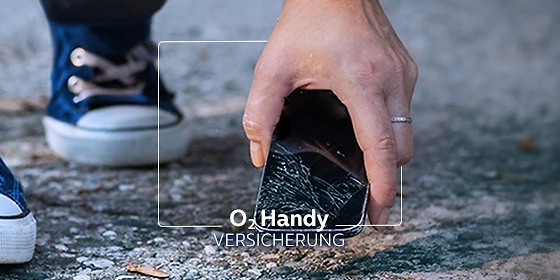
Schütz dein Handy, Tablet oder deine Watch gegen Bruch, Flüssigkeit oder Diebstahl.
Das iPhone 15 unterstützt die eSIM – sogar Dual-SIM mit zwei verschiedenen Telefonnummern ist via eSIM möglich, wenn du auch bei der Dual-SIM-Funktion auf eine physische Karte im Nano-Format verzichten möchtest.
Eine eSIM kannst du meistens bei Abschluss eines neuen Vertrags oder als Kartenaustausch für einen bestehenden Tarif beantragen. Auch bei O2 lassen sich Tarife auf Wunsch via eSIM verwenden.
Du kannst die eSIM auf deinem iPhone 15, 15 Plus, 15 Pro oder 15 Pro Max auf verschiedene Weise einrichten, sofern dein Anbieter dies unterstützt. Dazu gehören die direkte Übermittlung durch den Provider (via Schnellübertragung), das Scannen eines QR-Codes oder das manuelle Eingeben der Daten. Nach der Aktivierung und einem eventuell nötigen Neustart deines Geräts bist du umgehend startklar.
Alle Modelle der iPhone 15-Serie können bis zu zwei eSIMs gleichzeitig nutzen.
Alle iPhones ab dem iPhone XS (und neuer) sind eSIM-fähig. Seit dem iPhone 13 (und neuer) ist auch Dual-SIM mit zwei eSIMs möglich. Ältere Modelle benötigen für das Dual-Feature mindestes eine physische Chipkarte.
Je nach Markt verkauft Apple das iPhone in unterschiedlichen Konfigurationen. In den USA haben die iPhone 15-Modelle keinen Karteneinschub mehr. Sie setzen ausschließlich auf eSIM. In Deutschland hast du weiterhin die Option, eine physische Nano-SIM zu nutzen.
Passende Ratgeber: